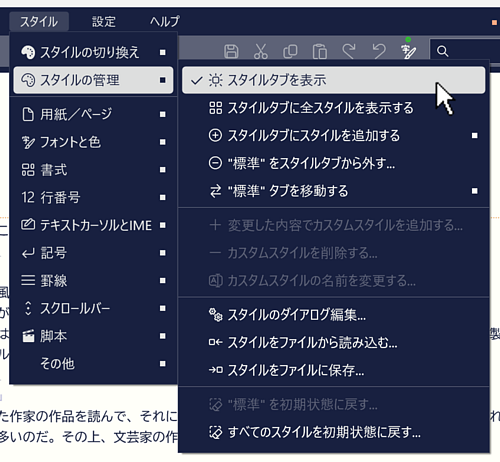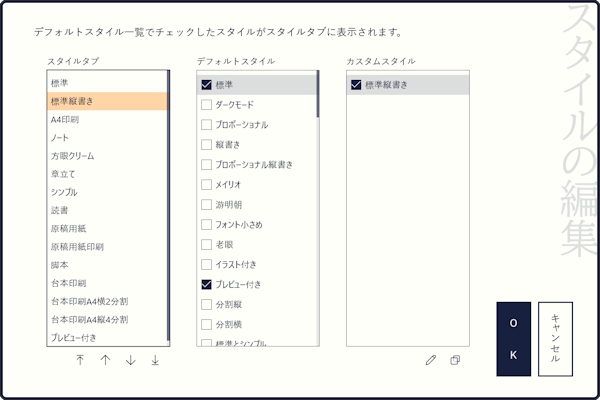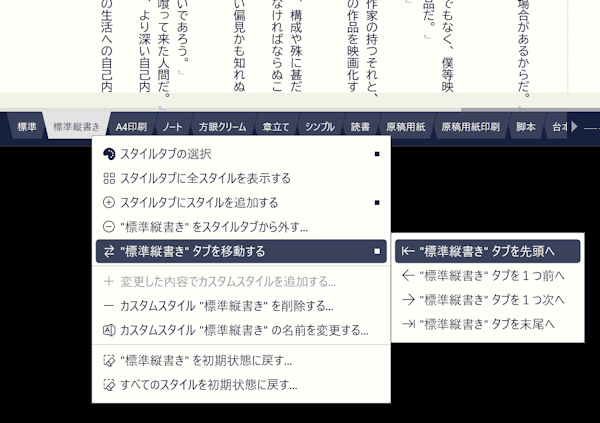| O's Editor3 ヘルプ目次 |
スタイルの管理 | |||||||||||||||||||||||||||||
スタイルの追加や削除といった作業はメインメニュー[スタイル|スタイルの管理]で行うことができます。
メニューの上段にはスタイルタブに関する操作項目が並んでいます。
メニュー中段は独自に設定を変更したスタイル、カスタムスタイルに関する操作項目です。スタイルの設定を変更すると、元々のデフォルトスタイルが変更され保存されます。例えば“標準”スタイルを縦書きに変更すると、次回起動時も“標準”スタイルは縦書きとなります。“標準”スタイルを横書きに戻すと縦書きのスタイルは失われてしまいますが、これをカスタムスタイルとして登録しておけば、“標準”スタイルとは別に“標準縦書き”スタイルをスタイルタブに追加することが可能になります。
メニュー下段ではスタイルの編集ダイアログを使ってスタイルタブへの追加や削除を行ったり、スタイルをファイルに保存してデスクトップPCからノートPCに移行することなどができます。
スタイルの編集ダイアログは下記のようになっています。左側にスタイルタブに表示されるスタイル、真ん中にあらかじめ備わっているデフォルトスタイル、右側にユーザーが追加登録したカスタムスタイルが表示されます。デフォルトスタイルとカスタムスタイルでチェックが入ったものがスタイルタブに表示されます。スタイルタブにおけるスタイルの位置は枠の下にある矢印ボタンで入れ換えることができます。カスタムスタイルの下部にある2つのボタンは[スタイル名の変更]と[スタイルの複製]です。
スタイルタブに関する操作は、スタイルタブの右クリックメニューからも行うことができます。操作の内容は同じです。
|